Отварање Снапцхата и откривање да морате поново да се пријавите може брзо постати фрустрирајуће, али такође може указивати на озбиљне проблеме са апликацијом.

Подразумевано, када се пријавите у апликацију Снапцхат, требало би да останете пријављени док се ручно не одјавите. Ако вас Снапцхат аутоматски одјављује, то је знак да нешто није у реду.
Срећом, не морате одмах да бринете, јер се већина ових грешака отклања када пронађете узрок. Овај чланак објашњава најчешће узроке и решења поновљених Снапцхат одјава.
Преглед садржаја
Разлог #1: Ажурирања и освежавање позадине
Снапцхат ће вас понекад одјавити због функције „Освежавање апликације у позадини“. Овај сценарио се дешава када апликација прими важно ажурирање. Апликација од вас тражи да се поново пријавите, а онда сте спремни.
Без обзира на то, понекад може доћи до квара када постоји процес освежавања у позадини који се стално понавља. Сваки пут када затворите апликацију, систем присиљава да се изврши освежавање у позадини, одјављујући вас сваки пут.
Да бисте видели да ли је Снапцхат позадинско освежавање апликације оно што узрокује поновљени проблем са одјављивањем, покушајте да искључите поставку. Ево како.
Како да искључите Снапцхат освежавање позадине на иПхоне-у
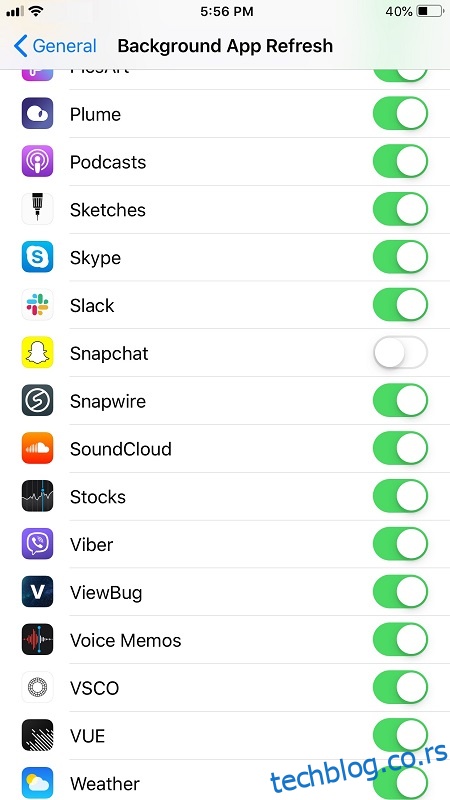
Како искључити освежавање апликације у позадини на Андроиду
За старије Андроид уређаје:
За новије Андроид уређаје:
Разлог #2: Проблеми са апликацијама треће стране
Ако користите апликације трећих страна заједно са својим Снапцхат-ом, оне могу бити разлог да вас Снапцхат више пута одјављује. Када преузмете апликацију за Снапцхат, ваш уређај тражи да му одобрите приступ одређеним Снапцхат функцијама.
Неке од ових апликација трећих страна могу угрозити вашу приватност. Ако Снапцхат препозна апликације као штетне, одјављује вас да бисте били безбедни. Ово је уобичајена појава, посебно ако имате иОС уређај.
Да бисте решили овај проблем који се понавља, уклоните све инсталиране апликације које су захтевале приступ вашим Снапцхат функцијама.
Како уклонити Снапцхат апликације трећих страна
Разлог #3: Проблеми са више уређаја
Понекад пријављивање на Снапцхат на неколико уређаја узрокује петљу одјављивања, посебно ако један уређај има проблем са кешом или замрзава апликацију док комуницира са Снапцхат серверима. Овај сценарио се такође може десити ако постоји јединствени проблем са једним од уређаја, као што је неуспех ажурирања, проблеми са мрежом, оштећена унутрашња/спољна меморија, итд. Да бисте потенцијално решили проблем поновљене одјаве, једноставно се одјавите са свих уређаја и „заборавите ” и њих.
Како се одјавити са свих уређаја на Снапцхату
Напомена: Не постоји опција „одјава са свих уређаја“ јер када се одјавите са једног уређаја, апликација вас одјављује са свих њих. Због тога је потребно да се одјавите само једном, што омогућава Снапцхату да освежи све уређаје у исто време.
Прво, покушајте да се одјавите неко време и видите да ли се проблем и даље јавља.
Одатле додајте сваки уређај, један по један док не пронађете кривца или не решите проблем.
Како заборавити уређаје на Снапцхату
Ако проблем поновљеног одјављивања и даље постоји, заборавите све уређаје на Снапцхату, а затим почните изнова на сваком од њих. Ево шта треба да урадите.
Разлог #4: Ваш Снапцхат налог може бити хакован
Овај проблем није тако чест, али је најтежи.
Можда ћете приметити чудне активности на свом профилу. На пример, можда ћете видети поруке које се не сећате да сте послали, контакте које се не сећате да сте додали. Поред тога, други људи могу истаћи да објављујете нешто чудно. Ове ситуације обично значе да је неко хаковао ваш налог.
Како зауставити Снапцхат хаковање
Горњи процес је обично довољан да уљез оде. Међутим, требало би да покушате да уклоните све непознате налоге и проверите све поруке, уклањајући све трагове хакерске активности.
Шта ако ништа не ради?
Промена лозинки и одјављивање са свих уређаја обично ради трик. У веома ретким случајевима, проблем и даље постоји.
Ако и даље имате проблема да останете пријављени на Снапцхат, најбољи корак је да посетите Подршка за Снапцхат страницу и затражите помоћ.

